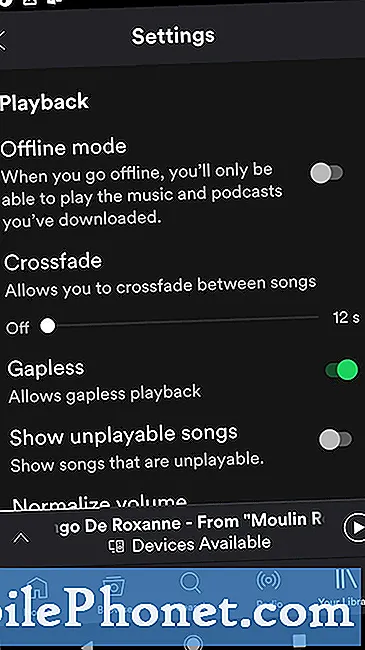
Contenu
- Comment installer une mise à jour hors ligne sur votre PS4
- Lectures suggérées:
- Obtenez de l'aide de notre part.
Savoir comment effectuer une mise à jour hors ligne sur votre PS4 peut être utile si vous rencontrez des erreurs lors de la mise à jour de la console en ligne. Il peut également maintenir le système à jour si vous ne le connectez pas à Internet en permanence.
Lors de la mise à jour de votre PS4 hors ligne, vous voulez vous assurer de ne recevoir que les fichiers nécessaires sur le site Web PlayStation.com. Le lien de téléchargement dans ce guide devrait vous rediriger vers le site officiel pour les données de mise à jour. Obtenir des fichiers de mise à jour à partir de sources tierces peut compromettre la sécurité de votre PS4 et peut également causer des problèmes.
Tout comme lors d'une mise à jour directe en ligne, votre PS4 peut être endommagée si la mise à jour est interrompue si vous la désactivez. Assurez-vous que la PS4 termine le processus de mise à jour.
Enfin, vous ne pourrez pas utiliser l'application sur votre PS4 pendant la mise à jour.
Comment installer une mise à jour hors ligne sur votre PS4
Temps nécessaire: 10 minutes
Vous devez suivre 3 étapes générales pour effectuer une mise à jour hors ligne sur votre PS4.
- Préparez ce dont vous avez besoin.
Quelques conditions doivent être remplies pour réussir une mise à jour hors ligne.
-une connexion Internet ordinateur et
-externe disque dur ou clé USB.
Ordinateur connecté à Internet.
Vous avez besoin d'un ordinateur avec une connexion Internet pour visiter la page officielle PlayStation afin d'obtenir les fichiers de mise à jour.
Disque dur externe ou clé USB.
L'autre élément important que vous devez avoir est une clé USB ou un disque dur externe pour stocker les fichiers de mise à jour. Ce périphérique de stockage doit disposer d'au moins 460 Mo d'espace libre.
- Téléchargez les fichiers de mise à jour.
Une fois que vous avez configuré votre PC et votre clé USB ou disque dur externe, vous pouvez commencer à télécharger les fichiers de mise à jour.
Tout d'abord, vous devez vous assurer que vous créez un dossier dans votre clé USB ou lecteur externe appelé "MISE À JOUR.”
Ensuite, ouvrez votre navigateur Web et téléchargez les fichiers de mise à jour. Vous devrez d'abord accepter les conditions.
Enfin, assurez-vous d'enregistrer votre fichier dans le dossier «UPDATE» sous «PS4UPDATE.PUP“.
- Installez les fichiers de mise à jour sur votre PS4.
Maintenant que vous avez téléchargé et enregistré les fichiers de mise à jour, vous pouvez commencer la mise à jour hors ligne sur votre PS4.
–Allumer votre PS4.
-Relier la clé USB ou le disque dur externe sur votre port USB PS4.
-Depuis l'écran d'accueil, sélectionnez Réglages.
-Sélectionner Mise à jour du logiciel système.
-Suivez les instructions à l'écran pour terminer la mise à jour.
Toutes nos félicitations! Vous avez maintenant réussi une mise à jour hors ligne sur votre PS4. Gardez à l'esprit que la meilleure option pour mettre à jour votre PS4 est de la connecter directement à Internet. Parfois, les mises à jour hors ligne peuvent devenir plus compliquées, surtout si vous rencontrez une erreur lors du téléchargement des fichiers.
Si vous obtenez l'erreur «SU-41350-3 - Impossible de trouver le fichier de mise à jour» lors du téléchargement des fichiers de mise à jour, cela signifie que votre ordinateur a détecté plusieurs téléchargements du même fichier dans votre dossier de téléchargement. Il vous suffit de rechercher ces anciennes versions et de les supprimer toutes. Ensuite, téléchargez à nouveau les données de mise à jour et assurez-vous qu'elles sont renommées en PS4UPDATE.PUP.
Lectures suggérées:
- Que faire si la PS4 continue de redémarrer | Correction d'un problème de redémarrage aléatoire
- Comment réparer ne peut pas entendre les amis après avoir rejoint une fête sur Xbox One
- Comment réparer Minecraft ne peut pas rejoindre l'erreur mondiale sur Xbox One
- Comment résoudre les problèmes de connexion Internet PS4 | Je ne me connecte pas
Obtenez de l'aide de notre part.
Vous rencontrez des problèmes avec votre téléphone? N'hésitez pas à nous contacter via ce formulaire. Nous essaierons de vous aider. Nous créons également des vidéos pour ceux qui souhaitent suivre des instructions visuelles. Visitez notre chaîne Youtube TheDroidGuy pour le dépannage.


